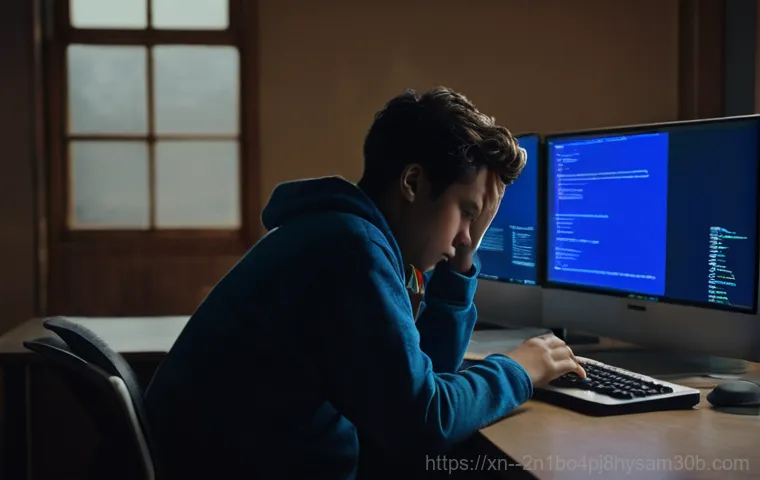컴퓨터를 사용하다가 갑자기 파란 화면이 번쩍! 뜨면서 모든 작업이 멈춰버리는 끔찍한 경험, 다들 한 번쯤은 겪어보셨을 거예요. 그중에서도 “KERNEL_SECURITY_CHECK_FAILURE”라는 메시지는 많은 분들을 깊은 한숨 쉬게 만드는 단골 손님인데요.
저도 밤새 작업하던 파일이 이 블루스크린 때문에 날아가 버려 속앓이했던 기억이 생생합니다. 이 녀석이 대체 왜 뜨는 건지, 그리고 다시는 마주치지 않으려면 어떻게 해야 할지 궁금하지 않으세요? 이 오류는 단순한 프로그램 충돌을 넘어, 때로는 컴퓨터의 깊숙한 곳에서 벌어지는 복잡한 문제들을 암시하기도 하는데요.
드라이버부터 메모리, 심지어는 하드웨어 자체의 문제까지 다양한 원인을 품고 있답니다. 하지만 너무 걱정 마세요! 여러분의 소중한 컴퓨터가 다시는 이런 갑작스러운 멈춤 없이 쌩쌩하게 돌아갈 수 있도록, 제가 오랜 경험과 최신 정보를 싹싹 모아 정확하게 알려드릴게요.
아래 글에서 자세하게 알아봅시다.
블루스크린, KERNEL_SECURITY_CHECK_FAILURE 너! 대체 뭐니?

이름만 들어도 무서운 그 오류의 정체
컴퓨터를 잘 쓰고 있다가 갑자기 파란 화면이 뜨면서 “KERNEL_SECURITY_CHECK_FAILURE”라는 메시지를 본 순간, 저도 모르게 식은땀이 흘렀던 경험이 있어요. 이 오류는 말 그대로 우리 컴퓨터의 핵심이라고 할 수 있는 ‘커널’이 보안 검사에 실패했다는 뜻이에요.
운영체제가 제대로 작동하는지 확인하는 과정에서 문제가 생겼다는 거죠. 이게 단순한 프로그램 에러와는 차원이 다른 게, 컴퓨터의 가장 깊은 곳에서부터 이상 신호가 왔다는 의미거든요. 마치 건물의 기초 공사에 문제가 생긴 것과 같다고 할까요?
그래서 이 블루스크린이 뜨면 컴퓨터가 멈추거나 재부팅되면서 작업 중이던 모든 데이터가 날아갈 위험이 있어서 정말 조심해야 해요.
단순한 렉이 아니라고요? 증상 파악하기
저는 이 오류 때문에 밤새 작업했던 자료를 날려버린 적이 있는데, 그때의 허탈함은 정말 이루 말할 수 없었어요. KERNEL_SECURITY_CHECK_FAILURE는 보통 갑자기 파란 화면이 나타나면서 컴퓨터가 멈추거나, 계속해서 재부팅되는 형태로 나타나요. 간혹 시스템이 불안정해지거나 프로그램이 자주 튕기는 등의 전조 증상을 보이기도 하니, 평소에 컴퓨터가 뭔가 이상하다 싶으면 주의 깊게 살펴봐야 해요.
가끔은 igdkmd64.sys 같은 특정 시스템 파일과 연관되어 나타나기도 하는데 [참고 정보: 1], 이건 그래픽 드라이버 문제일 때가 많아요. 만약 이런 증상이 반복된다면, 이건 절대 단순한 렉이 아니니 원인을 찾아 해결해야 합니다.
알고 보면 사소한 문제? 드라이버 점검부터 시작!
오래되거나 손상된 드라이버가 범인일 때
제 경험상 블루스크린의 가장 흔한 원인 중 하나가 바로 드라이버 문제였어요. 특히 그래픽 드라이버나 메인보드 칩셋 드라이버처럼 시스템의 핵심적인 부분과 관련된 드라이버가 오래되었거나 손상되었을 때 KERNEL_SECURITY_CHECK_FAILURE가 뜨는 경우가 많았죠.
드라이버는 하드웨어와 운영체제가 서로 소통하게 해주는 ‘번역가’ 같은 역할을 하는데, 이 번역가가 제대로 일을 못 하면 컴퓨터는 혼란에 빠질 수밖에 없어요. 특히 게임이나 고사양 작업을 하다가 블루스크린을 만난다면, 제일 먼저 그래픽 드라이버를 의심해보는 게 좋아요.
새로운 드라이버 설치, 언제나 조심해야 하는 이유
드라이버 문제를 해결하기 위해 무작정 최신 버전으로 업데이트하는 것만이 능사는 아니에요. 때로는 최신 드라이버가 오히려 시스템과 충돌을 일으켜 문제를 더 악화시키기도 합니다. 제가 예전에 멋모르고 베타 드라이버를 설치했다가 이 블루스크린을 만났던 아찔한 기억이 있어요.
그래서 드라이버를 업데이트할 때는 반드시 제조사 공식 웹사이트에서 다운로드하고, 업데이트하기 전에 현재 드라이버를 백업해두거나 시스템 복원 지점을 만들어두는 습관을 들이는 것이 중요해요. 혹시 모를 상황에 대비해 안전 모드에서 드라이버를 제거하거나 롤백하는 방법도 알아두면 큰 도움이 될 거예요.
컴퓨터의 기억력, 메모리는 안녕한가요?
불량 메모리가 일으키는 생각보다 큰 문제
KERNEL_SECURITY_CHECK_FAILURE 오류를 검색해보면, 많은 경우 메모리 문제와 연관되어 있다는 것을 알 수 있어요. 저도 한동안 이 블루스크린에 시달리다가 결국 메모리 불량이었다는 것을 알게 된 적이 있었죠. 시스템이 데이터를 읽고 쓰는 과정에서 메모리에 문제가 생기면, 중요한 정보를 제대로 처리하지 못해서 블루스크린으로 이어질 수 있어요.
특히 나 같은 다른 블루스크린 코드와 함께 나타난다면 거의 100% 메모리 불량을 의심해봐야 합니다 [참고 정보: 2, 6]. 램(RAM)은 컴퓨터의 ‘기억력’을 담당하는 중요한 부품이기 때문에, 여기에 문제가 생기면 시스템 전체가 불안정해질 수밖에 없어요.
간단하게 자가 진단하는 방법
메모리 문제를 확인하는 건 생각보다 어렵지 않아요. 윈도우에는 ‘Windows 메모리 진단’이라는 아주 유용한 도구가 내장되어 있거든요. 이 도구를 실행하면 컴퓨터가 재부팅되면서 메모리 테스트를 진행하는데, 이때 문제가 발견되면 알려줘요.
저도 이 방법으로 불량 램을 찾아내서 교체하고 블루스크린에서 해방될 수 있었답니다. 혹시 메모리가 여러 개 꽂혀 있다면, 하나씩 빼가면서 테스트해보는 것도 좋은 방법이에요. 어느 메모리가 문제인지 정확히 찾아낼 수 있거든요.
이 과정이 조금 번거롭긴 하지만, 직접 해보면 컴퓨터의 건강 상태를 파악하는 데 큰 도움이 될 거예요.
| 블루스크린 코드 | 예상 원인 | 간단한 설명 |
|---|---|---|
| KERNEL_SECURITY_CHECK_FAILURE (0x00000139) | 드라이버 문제, 메모리 불량, 시스템 파일 손상, 하드웨어 오류 | 운영체제 커널의 보안 검사 실패를 의미하며, 다양한 복합적인 원인으로 발생할 수 있습니다. |
| STATUS_SYSTEM_PROCESS_TERMINATED (0xC000021A) | 중요 시스템 프로세스 강제 종료, 시스템 파일 손상 | 시스템의 필수 프로세스가 비정상적으로 종료되었을 때 발생하며, 주로 시스템 파일 손상과 연관됩니다. |
| PAGE_FAULT_IN_NONPAGED_AREA (0x00000050) | 메모리 불량, 드라이버 충돌, 악성코드 | 운영체제가 접근할 수 없는 메모리 영역에 접근하려고 할 때 나타나며, 대부분 RAM 문제로 인해 발생합니다. |
| MEMORY_MANAGEMENT | RAM 불량, 메모리 슬롯 문제, 드라이버 오류 | 메모리 관리 시스템에 오류가 발생했을 때 나타나는 메시지로, 하드웨어적인 메모리 결함이 주된 원인입니다. |
| STATUS_ACCESS_VIOLATION | 잘못된 메모리 접근, 소프트웨어 충돌, 드라이버 버그 | 프로그램이 허용되지 않은 메모리 공간에 접근하려 할 때 발생하며, 특정 애플리케이션이나 드라이버 문제일 수 있습니다. |
숨겨진 범인, 하드웨어 결함을 의심해봐야 할 때
메모리 외에 다른 부품 문제일 수도 있어요
메모리 테스트에서 아무 문제가 없다고 나왔는데도 블루스크린이 계속된다면, 이제는 다른 하드웨어 부품들을 의심해봐야 할 차례예요. 가장 먼저 체크해볼 만한 건 바로 저장 장치, 즉 SSD나 HDD입니다. 저장 장치에 배드 섹터가 생기거나 케이블 연결이 불안정하면 시스템 파일 손상으로 이어져 KERNEL_SECURITY_CHECK_FAILURE를 유발할 수 있어요.
저도 예전에 SATA 케이블이 제대로 꽂히지 않아서 온갖 블루스크린에 시달렸던 경험이 있답니다. CPU나 메인보드 같은 핵심 부품에 문제가 생기는 경우는 드물지만, 이 역시 배제할 수는 없는 부분이죠. 특히 오래된 컴퓨터라면 부품 노후화로 인해 이런 문제가 발생할 가능성도 염두에 두어야 해요.
쿨링 시스템 점검도 잊지 마세요

하드웨어 문제는 비단 고장으로만 발생하는 게 아니에요. 컴퓨터 내부 온도가 너무 높아져도 시스템이 불안정해지고 블루스크린을 유발할 수 있습니다. CPU나 그래픽카드 온도가 일정 수준 이상으로 올라가면, 부품 보호를 위해 시스템이 강제로 종료되거나 오류를 뿜어내는 경우가 있어요.
특히 무더운 여름철이나 먼지가 많이 쌓여 통풍이 잘 안 되는 환경에서 이런 일이 자주 발생하죠. 제가 예전에 컴퓨터 청소를 너무 오랫동안 안 해서 블루스크린을 겪었는데, 먼지를 싹 걷어내고 쿨러를 청소해주니 감쪽같이 사라졌던 경험이 있어요. 컴퓨터 내부를 깨끗하게 유지하고, 쿨링팬이 제대로 작동하는지 주기적으로 확인하는 것이 중요하답니다.
소프트웨어 꼬임, 시스템 파일과 악성코드의 습격
손상된 시스템 파일, 의외로 흔한 원인
블루스크린은 꼭 하드웨어 문제로만 생기는 건 아니에요. 운영체제의 핵심을 이루는 시스템 파일이 손상되거나 변형되어도 KERNEL_SECURITY_CHECK_FAILURE가 발생할 수 있습니다. 예를 들어, 갑작스러운 전원 차단이나 디스크 오류, 혹은 악성코드 감염 등으로 인해 중요한 시스템 파일이 망가지면 운영체제가 제대로 작동하지 못하게 되죠.
제가 예전에 어떤 프로그램을 깔았다가 블루스크린을 자주 겪었는데, 나중에 보니 그 프로그램이 시스템 파일과 충돌을 일으켰던 거였어요. 이럴 땐 ‘시스템 파일 검사기(SFC)’나 ‘DISM’ 도구를 이용해서 손상된 파일을 복구해보는 것이 좋은 방법입니다. 윈도우 검색창에 ‘cmd’를 입력하고 관리자 권한으로 실행한 뒤 간단한 명령어를 입력하면 되니, 꼭 한 번 시도해보세요.
나쁜 녀석들, 악성코드가 시스템을 망칠 때
악성코드나 바이러스도 KERNEL_SECURITY_CHECK_FAILURE의 주요 원인 중 하나입니다. 이 나쁜 녀석들은 시스템의 중요한 파일을 감염시키거나, 운영체제의 정상적인 작동을 방해해서 블루스크린을 유발하곤 해요. 심지어 보안 검사 과정을 우회하려다가 오히려 오류를 일으키기도 합니다.
저도 한때 악성코드에 감염되어 컴퓨터가 느려지고 블루스크린까지 뜨는 바람에 정말 고생했던 기억이 생생해요. 다행히 백신 프로그램으로 치료한 뒤에는 문제가 해결되었죠. 그러니 정기적으로 백신 프로그램을 업데이트하고 전체 검사를 실행하는 습관을 들이는 게 아주 중요해요.
특히 의심스러운 웹사이트 방문이나 파일 다운로드는 항상 조심해야 한다는 점, 잊지 마세요!
블루스크린 없는 쾌적한 환경, 꾸준한 관리가 답이다!
정기적인 업데이트와 드라이버 관리의 중요성
블루스크린은 예방이 최선이에요. 가장 기본적이면서도 중요한 것은 바로 운영체제와 드라이버를 항상 최신 상태로 유지하는 것입니다. 마이크로소프트는 윈도우 업데이트를 통해 보안 취약점을 패치하고 버그를 수정하는데, 여기에 KERNEL_SECURITY_CHECK_FAILURE 같은 오류를 개선하는 내용도 포함되어 있어요.
드라이버 역시 마찬가지죠. 제조사들은 드라이버 업데이트를 통해 성능 향상뿐만 아니라 호환성 문제나 버그를 해결하기도 합니다. 저도 귀찮아서 업데이트를 미루다가 결국 문제가 생겨서 후회했던 적이 많아요.
이제는 습관적으로 윈도우 업데이트를 확인하고, 그래픽카드나 메인보드 드라이버는 한 달에 한 번 정도는 꼭 체크해주는 편이랍니다.
백업은 선택 아닌 필수, 미리미리 대비하세요
아무리 조심해도 컴퓨터는 언제든 문제를 일으킬 수 있어요. 예상치 못한 블루스크린으로 소중한 데이터가 날아가 버리는 최악의 상황을 막기 위해 백업은 선택이 아니라 필수입니다. 저는 KERNEL_SECURITY_CHECK_FAILURE 때문에 작업물을 날린 이후로 외장 하드나 클라우드 서비스에 중요한 자료를 이중으로 백업하는 습관을 들였어요.
최소한 일주일에 한 번이라도 중요한 파일들을 백업해두는 것을 강력히 추천해요. 만약 블루스크린 때문에 시스템에 심각한 문제가 생겨 윈도우를 재설치해야 하는 상황이 오더라도, 백업된 자료가 있다면 마음 편하게 컴퓨터를 초기화할 수 있을 테니까요. 미리미리 대비하는 것만이 우리의 소중한 데이터를 지키는 가장 현명한 방법이라는 점, 꼭 기억해주세요!
글을마치며
KERNEL_SECURITY_CHECK_FAILURE, 이 녀석은 정말 우리를 당황하게 만들지만, 잘 들여다보면 생각보다 해결 가능한 문제들이 많다는 걸 알게 되셨을 거예요. 제가 직접 겪어보니, 꾸준한 관리와 조금의 관심만 있다면 충분히 예방하고 해결할 수 있는 일들이 대부분이더라고요. 그러니 다음에 파란 화면을 만나더라도 너무 당황하지 마시고, 오늘 나눴던 이야기들을 떠올리며 차근차근 해결해나가시길 바랍니다. 우리 모두 블루스크린 없는 쾌적한 컴퓨터 생활을 위해 파이팅이에요!
알아두면 쓸모 있는 정보
1. 정기적인 윈도우 및 드라이버 업데이트를 잊지 마세요. 최신 버전은 보안과 안정성 모두를 지켜주는 가장 기본적인 관리법입니다.
2. 메모리 진단 도구를 활용해 주기적으로 램 상태를 점검해주세요. 불량 램은 생각보다 흔한 블루스크린의 원인이며, 미리 확인하면 큰 문제를 막을 수 있습니다.
3. 컴퓨터 내부 청소와 쿨링 시스템 점검은 필수! 과열은 시스템 불안정의 주범이 될 수 있으니, 주기적으로 먼지를 제거하고 팬이 제대로 도는지 확인하는 습관을 들이세요.
4. 중요한 자료는 외장 하드나 클라우드에 이중으로 백업해두세요. 아무리 예방해도 예상치 못한 상황은 발생할 수 있으니, 최악의 시나리오에서도 소중한 데이터를 지킬 수 있습니다.
5. 의심스러운 프로그램 설치나 웹사이트 방문은 피하고, 백신 프로그램으로 항상 시스템을 보호해주세요. 악성코드는 시스템 파일을 손상시키고 블루스크린을 유발하는 주요 원인 중 하나입니다.
중요 사항 정리
블루스크린 KERNEL_SECURITY_CHECK_FAILURE는 다양한 원인으로 발생할 수 있지만, 대부분은 드라이버, 메모리, 저장 장치, 시스템 파일, 그리고 악성코드와 관련이 깊습니다. 저의 경험상 가장 먼저 의심해볼 수 있는 것은 오래되거나 충돌하는 드라이버 문제였어요. 특히 그래픽 드라이버를 최신 버전으로 업데이트하거나 재설치하는 것만으로도 해결되는 경우가 많았습니다. 만약 드라이버 문제가 아니라면, 윈도우에 내장된 메모리 진단 도구를 사용해 램(RAM)의 건강 상태를 점검해보는 것이 중요해요. 불량 램은 KERNEL_SECURITY_CHECK_FAILURE뿐만 아니라 PAGE_FAULT_IN_NONPAGED_AREA와 같은 다른 블루스크린 코드의 주범이기도 합니다. 또한, 컴퓨터 내부의 먼지 쌓임으로 인한 과열이나 저장 장치의 물리적 결함도 시스템 불안정을 초래할 수 있으니 꼼꼼한 점검이 필요해요. 마지막으로, 시스템 파일 손상이나 악성코드 감염 여부를 확인하고, 정기적인 백업과 윈도우 업데이트를 생활화하여 쾌적한 컴퓨터 환경을 유지하는 것이 가장 현명한 예방책이라는 점, 꼭 기억해주세요. 결국 꾸준한 관리만이 블루스크린 없는 행복한 PC 생활을 보장해줍니다.
자주 묻는 질문 (FAQ) 📖
질문: KERNELSECURITYCHECKFAILURE 오류는 정확히 무엇인가요?
답변: KERNELSECURITYCHECKFAILURE는 윈도우 운영체제의 핵심인 커널에서 보안 검사에 실패했을 때 발생하는 치명적인 오류 메시지입니다. 시스템의 무결성이 손상되었다고 판단될 때, 더 이상의 손상을 막기 위해 컴퓨터가 강제로 작동을 멈추고 파란 화면을 띄우는 거죠.
쉽게 말해, 컴퓨터가 “지금 내부에 심각한 문제가 생겼어! 더 돌려봤자 망가질 테니 잠시 멈출게!”라고 외치는 비상벨 같은 겁니다. 제가 직접 겪어보니, 이 오류는 대개 드라이버 문제, 손상된 시스템 파일, 또는 메모리(RAM) 관련 이상과 깊은 연관이 있더군요.
질문: 이 블루스크린 오류가 발생하는 가장 흔한 원인들은 무엇인가요?
답변: KERNELSECURITYCHECKFAILURE가 뜨는 주된 원인은 여러 가지가 있지만, 제가 경험한 바로는 크게 세 가지 정도로 요약할 수 있습니다. 첫째, ‘드라이버’ 문제입니다. 특히 그래픽카드 드라이버처럼 시스템과 직접적으로 소통하는 드라이버가 오래되었거나 손상되었을 때 이 오류가 자주 발생해요.
둘째는 ‘메모리(RAM)’ 문제입니다. 메모리 모듈 자체가 불량이거나, 제대로 장착되지 않았거나, 아니면 메모리 할당에 문제가 생겼을 때 발생하곤 합니다. 저도 한 번은 램을 새로 꽂았다가 제대로 안 끼워져서 이 오류를 만났던 기억이 생생하네요.
셋째는 ‘시스템 파일 손상’입니다. 윈도우의 중요한 시스템 파일들이 바이러스, 악성코드, 또는 예기치 않은 종료 등으로 인해 손상되면 커널 보안 검사에 실패할 수 있습니다. 이 외에도 하드웨어 고장, 윈도우 업데이트 오류, 과도한 오버클럭킹 등이 원인이 될 수 있어요.
질문: KERNELSECURITYCHECKFAILURE 오류를 해결하기 위한 방법들은 무엇이 있나요?
답변: 이 골치 아픈 오류를 해결하기 위해 제가 직접 시도하고 효과를 본 몇 가지 방법들을 알려드릴게요. 우선, 가장 먼저 해볼 것은 ‘드라이버 업데이트’입니다. 특히 그래픽 드라이버와 칩셋 드라이버를 최신 버전으로 업데이트해보세요.
다음으로는 ‘메모리 진단’을 실행하는 겁니다. 윈도우에 내장된 메모리 진단 도구를 사용하거나, MemTest86 같은 전문 프로그램을 돌려서 램에 문제가 없는지 확인해볼 수 있어요. 만약 문제가 있다면 램을 다시 꽂거나 교체하는 것을 고려해야 합니다.
그리고 ‘시스템 파일 검사’도 필수입니다. 명령 프롬프트(관리자 권한)를 열어서 ‘sfc /scannow’ 명령어를 입력하면 손상된 시스템 파일을 자동으로 복구해준답니다. 마지막으로, ‘하드 디스크 오류 검사’도 해보세요.
‘chkdsk /f /r’ 명령어로 디스크의 물리적, 논리적 오류를 잡아낼 수 있습니다. 이 방법들을 순서대로 시도하면 대부분의 KERNELSECURITYCHECKFAILURE 오류는 해결될 거예요. 그래도 안 되면 윈도우 재설치를 고민해봐야 할 수도 있습니다.